關於 iTunes 有聲讀物格式的一切知識
你們中的大多數人肯定已經知道什麼是有聲讀物。 這是一個故事或某些內容,由解說員朗讀並以音頻文件的形式製作。 簡單的說,就是錄製一段語音解說,發布給用戶,讓他們想听就听。 通常,有聲讀物的編碼格式為 MP3、AAC 或 WMA。 但 iTunes 有聲讀物格式t 主要是 AAC 或 M4B。 通過下面的討論,讓我們更多地了解 iTunes 中的有聲讀物格式以及有關有聲讀物的其他詳細信息。
內容指南 第 1 部分。什麼是 iTunes 有聲讀物以及從哪裡獲得它?第 2 部分。 有關 iTunes 有聲讀物的更多信息 – 支持的格式以及如何下載第 3 部分。 將 iTunes 有聲讀物原始格式轉換為 MP3 的最佳工具是什麼?第4部分。最後的話
第 1 部分。什麼是 iTunes 有聲讀物以及從哪裡獲得它?
如上所述,鑑於 iTunes 有聲讀物格式,訪問它們會有點困難。 這些文件擴展名可以在 iTunes 授權的設備上單獨播放。 但這應該是您目前最不關心的問題,因為您仍然不知道從哪裡可以獲得 iTunes 有聲讀物。
談論從哪裡獲得有聲讀物,前往 iTunes 商店,您將能夠購買它們。 在這裡,您會看到大量的有聲讀物,其中大部分是最暢銷的和最受歡迎的。 當然,每本有聲讀物都有相應的價格。 價格通常會根據其受歡迎程度和當前需求而有所不同。 因此,如果您正在特別尋找一本著名的有聲讀物,那麼與其他書籍相比,它會有點貴。
使用的一件好事 iTunes商店 是找到您想要購買的特定有聲讀物不會那麼難。 這是因為所有項目都按類型和作者排序。 意思是說,如果您希望快速搜索它們,您只需單擊有聲讀物的正確類型或分類。 幾秒鐘後,將顯示所選類別下的所有有聲讀物列表。
當計劃流式傳輸 iTunes 有聲讀物時,肯定會感受到方便和輕鬆,因為這些有聲讀物被設計為帶有書籤。 通過書籤,您將能夠記住上次打開本書時停止收聽的特定章節。 這也有助於更輕鬆地劃分和記住章節。
第 2 部分。 有關 iTunes 有聲讀物的更多信息 – 支持的格式以及如何下載
什麼是 M4B 格式?
如上所述,您可以獲得的最常見的有聲讀物格式通常是 MP3 和 WMA。 眾所周知,這些格式可在多種設備中訪問,尤其是 MP3 格式。 然而,iTunes 有聲讀物格式是 M4B,它是在 AAC 編碼器下製作的。
據說這種格式在大多數設備中不受支持,因為 AAC 編碼格式就像 M4B 一樣受到保護 數字版權管理(DRM). 這意味著只要它們存在,就不能在授權設備之外的其他設備上流式傳輸它們。 所以,如果您真的想這樣做,唯一的方法就是將 M4B 轉換為 MP3 或其他支持的格式。 但是,當然,如果不刪除 DRM,這將是不可能的,這將導致您邁出第一步,即刪除 DRM。
其實告訴你,你也可以在網上找到其他的M4B有聲讀物,而且大部分都沒有用DRM加密。 但如果有聲讀物是從 iTunes Store 購買的,那麼它們肯定是受到保護的。
如何將 iTunes M4B 有聲讀物轉換為 MP3?
了解原始 iTunes 有聲讀物格式後,您仍想獲取它們,請按照以下步驟處理如何將它們轉換為 MP3 並在 Windows 計算機上打開有聲讀物的步驟。
- 在電腦上打開 iTunes 並將有聲讀物添加到 iTunes 資料庫。
- 單擊“編輯”選項卡中的“首選項”,然後在窗口底部附近查找“導入設置”按鈕。
- 單擊此按鈕並在新窗格中選擇“導入使用”下拉菜單。 將打開一個列表,其中包含 iTunes 可以使用的各種格式。 選擇“MP3 編碼器”,然後單擊“確定”。
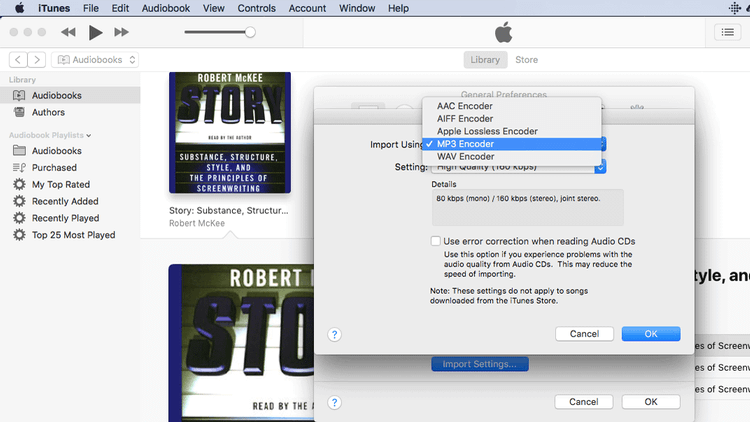
- 返回 iTunes 資料庫中的有聲讀物列表,單擊要轉換的 M4B 有聲讀物,然後單擊“高級”菜單。 選擇“創建 MP3 版本”。 然後你可以得到 MP3 有聲讀物。
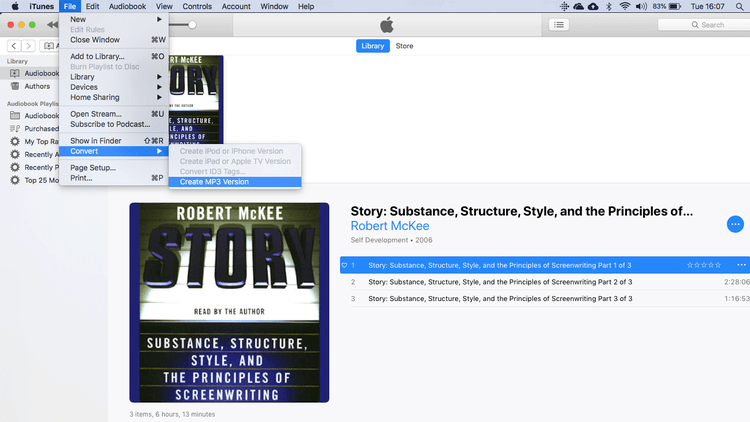
如果您的 iTunes 有聲讀物未正確排序怎麼辦?
如果您在尋找有聲讀物時遇到困難,可能是因為它們沒有正確分類。 在某些版本的 iTunes 中,有聲讀物仍歸類在“音樂”下。 意思是說,在實際的有聲讀物部分下絕對看不到它們。 這是 iTunes 應用程序本身發生的錯誤。 要解決此問題,唯一的方法是升級您當前的應用程序版本或通過正確管理 iTunes 視圖選項。
解決此問題的另一種方法是單擊“最近添加的項目”。 通過這樣做,您將能夠看到您之前購買的所有書籍。 它們絕對可以在有聲讀物庫中找到。
另一種方法是更改有聲讀物的文件類型。 由於它們最初被視為音樂,因此它們被標記為一個。 通過更改它,您也許可以立即在有聲讀物庫下找到它們。 因此,右鍵單擊有聲讀物並將其標識為有聲讀物而不是音樂。
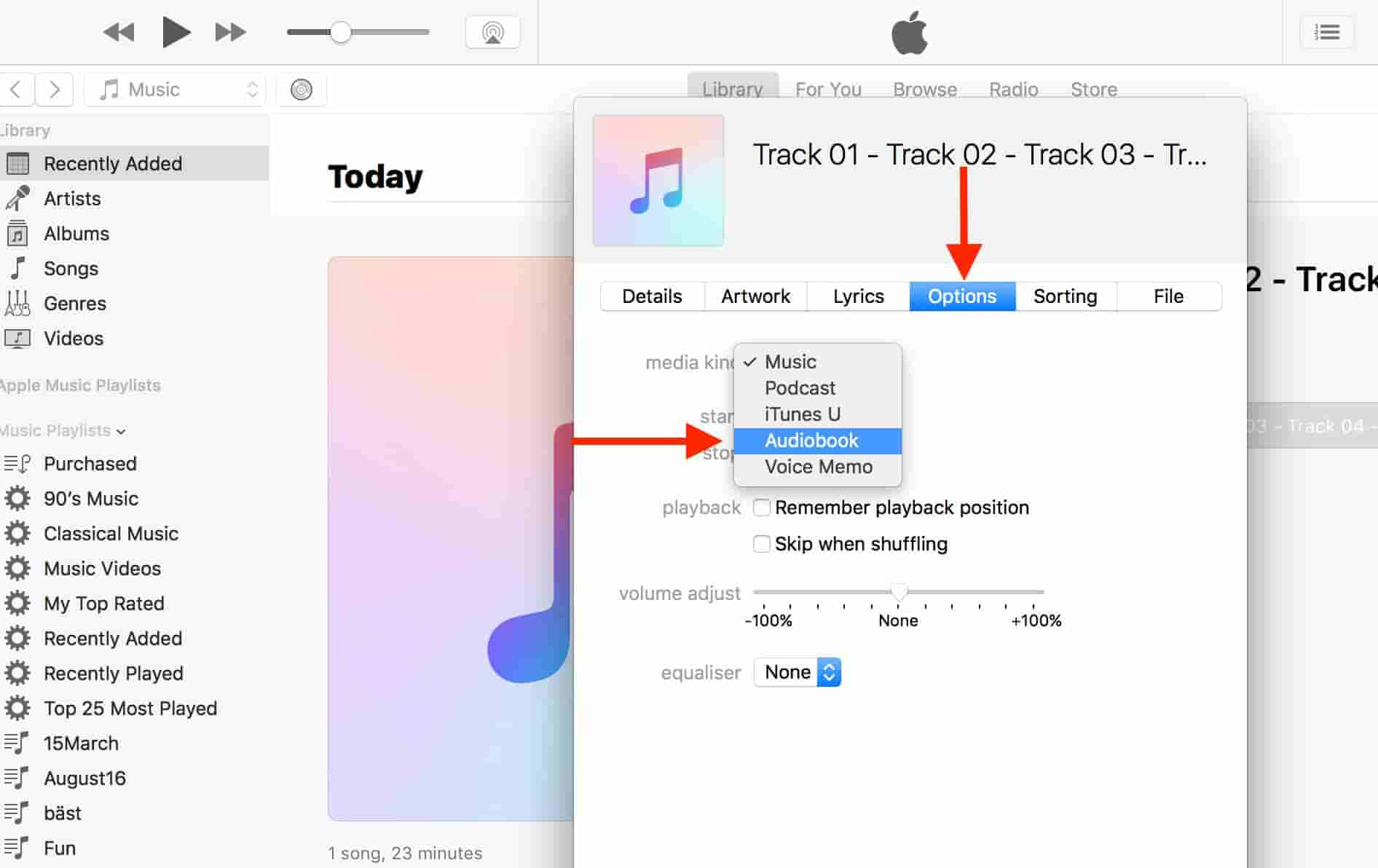
如果有聲讀物在沒有您的命令的情況下被複製怎麼辦?
在享受 iTunes 有聲讀物時,您不能只擔心 iTunes 有聲讀物格式。 這是因為可能會出現一些其他錯誤,例如有聲讀物的副本。 突然出現此類錯誤的主要原因之一是新應用程序升級帶來的錯誤。 這也可能是因為對有聲讀物進行了不正確的排序。
要解決此問題,您可以通過“設置”菜單更改有聲讀物的觀看順序,也可以在您的設備上重新獲取舊版本。
第 3 部分。 將 iTunes 有聲讀物原始格式轉換為 MP3 的最佳工具是什麼?
要充分享受您最喜愛的 iTunes 有聲讀物,您必須考慮很多事情。 主要因素之一是 iTunes 有聲讀物格式。 為什麼? 如前所述,這是因為它們受 DRM 保護。 無論如何,您應該刪除它以便在 iTunes 之外播放它們。 要分享將 iTunes 中的原始有聲讀物格式轉換為支持的格式(如 MP3)時使用的最完美方法,您必須使用 AMusicSoft 音訊轉換器.
除了 iTunes 有聲讀物,您還可以轉換所有您想要的有聲讀物。 我可以分享有聲讀物嗎 和我的家人或朋友一起?當然,您可以不受任何限制地共享這些轉換後的無 DRM 電子書檔案。所以,我真的很樂意為這些過程推薦這樣一個工具。讓我為您提供其最佳功能的完整列表,幫助您更多地了解 AMusicSoft Audible Converter。
- 從 Audible 中刪除 DRM 文件。
- 將 iTunes 和 Audible 有聲讀物轉換為受支持和可訪問的格式是可行的。 命名支持的格式,您可以從 MP3、WAV、FLAC 和 M4A 中選擇。
- 它的速度非常可靠,可以縮短等待獲得結果的時間。
- 所有轉換後的有聲讀物絕對具有最好的音質。
- 允許使用多種設備和有聲讀物播放器,因為可以在任何設備上輕鬆訪問有聲讀物。
- 即使在經歷了所有過程之後,與有聲讀物相關的重要細節也會保留下來。
- 使用 AMusicSoft 的步驟非常簡單且易於理解。
如何使用AMusicSoft音訊轉換器?
- 啟動瀏覽器,然後造訪 AMusicSoft 的網站。從此處,在「產品」標籤下下載 Audible Converter。下載完成後立即安裝。
- 幾秒鐘後,打開應用程序並讓它很快安裝在您的設備上。 然後通過首先點擊“添加文件”按鈕並從您的收藏中選擇它們來開始添加有聲讀物。

- 在提到的可用輸出格式中選擇一種格式用於轉換過程。 還必須選擇輸出文件夾。

- 這樣做之後,點擊轉換按鈕並開始該過程。

- 這應該在幾分鐘後完成,因此,從“已轉換”菜單下載生成的文件。
第4部分。最後的話
要更改 iTunes 有聲讀物格式,您可以使用的最佳工具是 AMusicSoft 音訊轉換器。當涉及到有聲讀物時,這個工具甚至很有用。一旦有聲讀物被轉換,現在就可以將它們的副本傳輸到其他設備中。透過AMusicSoft的幫助,您甚至可以擺脫對重複副本和不正確的排序方式導致您難以找到書籍的擔憂。
人們也讀
Robert Fabry 是一位熱心的部落客,也是一位熱衷於科技的愛好者,也許他可以透過分享一些技巧來感染你。他也對音樂充滿熱情,並為 AMusicSoft 撰寫過這些主題的文章。